百度网盘电脑版中创建文件分享链接的方法教程
2023-08-01 14:31:55作者:极光下载站
说起百度网盘这款软件,相信小伙伴们都比较熟悉。如果我们需要在电脑版百度网盘中创建文件分享链接,小伙伴们知道具体该如何进行操作吗,其实操作方法是非常简单的,我们只需要选中文件后右键点击一下,选择“分享”,然后在打开的窗口中进行选择和设置就可以了,小伙伴们可以打开自己的软件后跟着下面的图文步骤一起动手操作起来,如果小伙伴们还没有该软件,可以在本教程末尾处进行下载和安装,方便后续需要的时候可以快速打开进行使用。接下来,小编就来和小伙伴们分享具体的操作步骤了,有需要或者是有兴趣了解的小伙伴们快来和小编一起往下看看吧!
操作步骤
第一步:双击打开电脑版百度网盘;
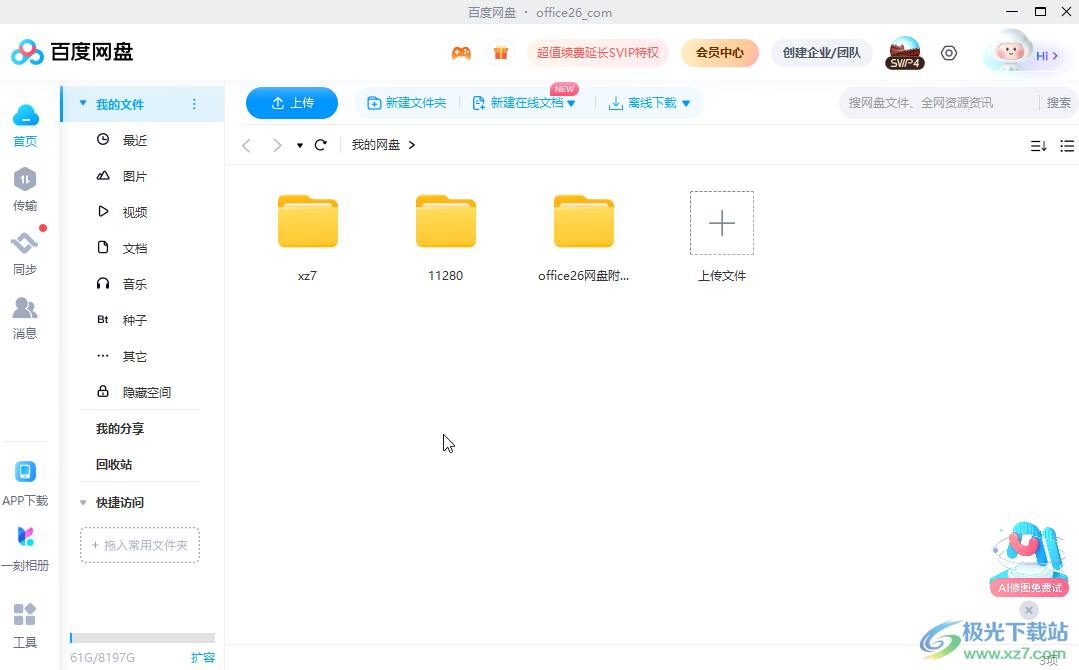
第二步:找到并点击选中需要分析的文件,在上方点击“分享”按钮,或者右键点击一下后选择“分享”;
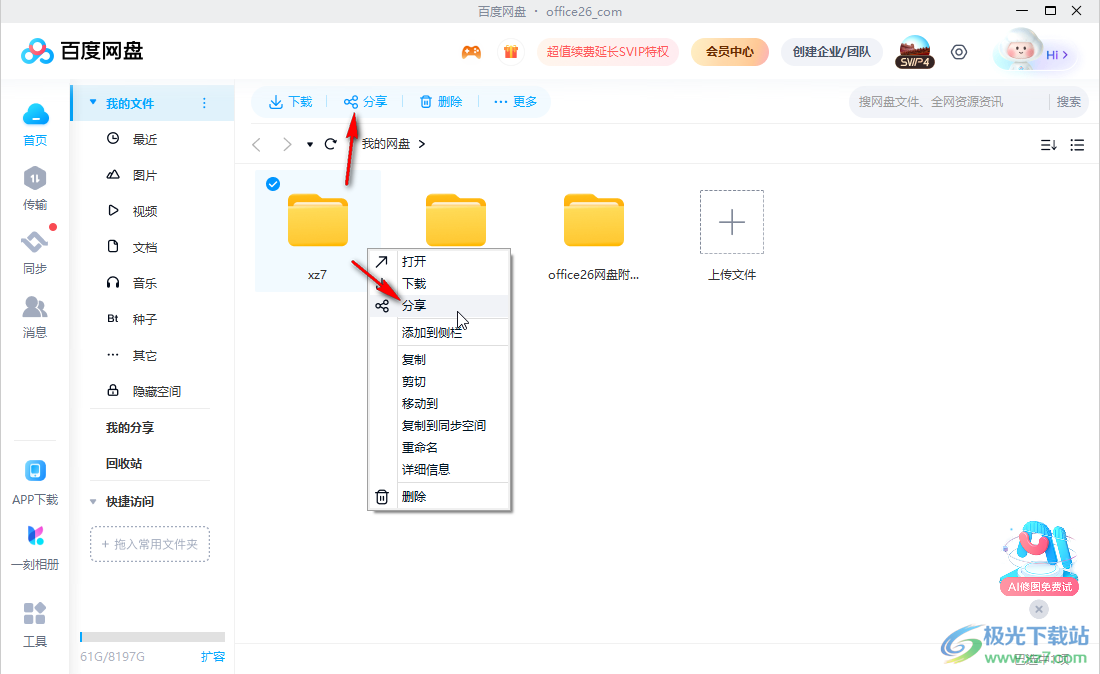
第三步:在打开的窗口中点击设置是否有提取码,设置提取方式,设置访问人数,设置有效期等等,然后点击“创建链接”;
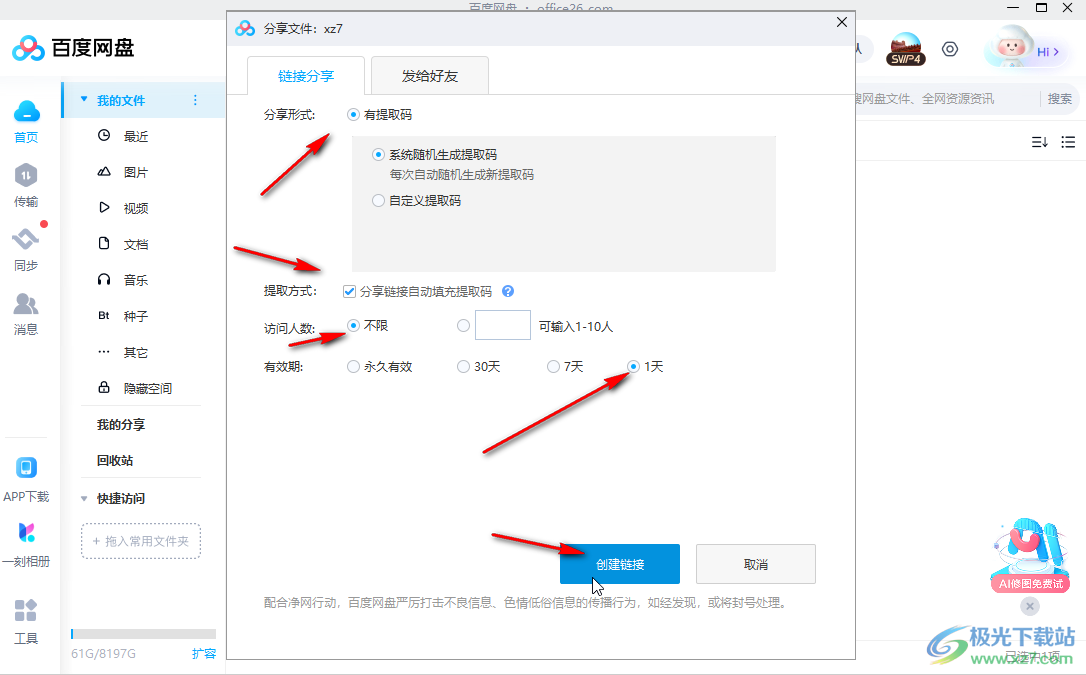
第四步:就可以看到成功生成链接和提取码了,点击“复制链接及提取码”按钮,进行分享就可以了,也可以复制二维码进行分享;
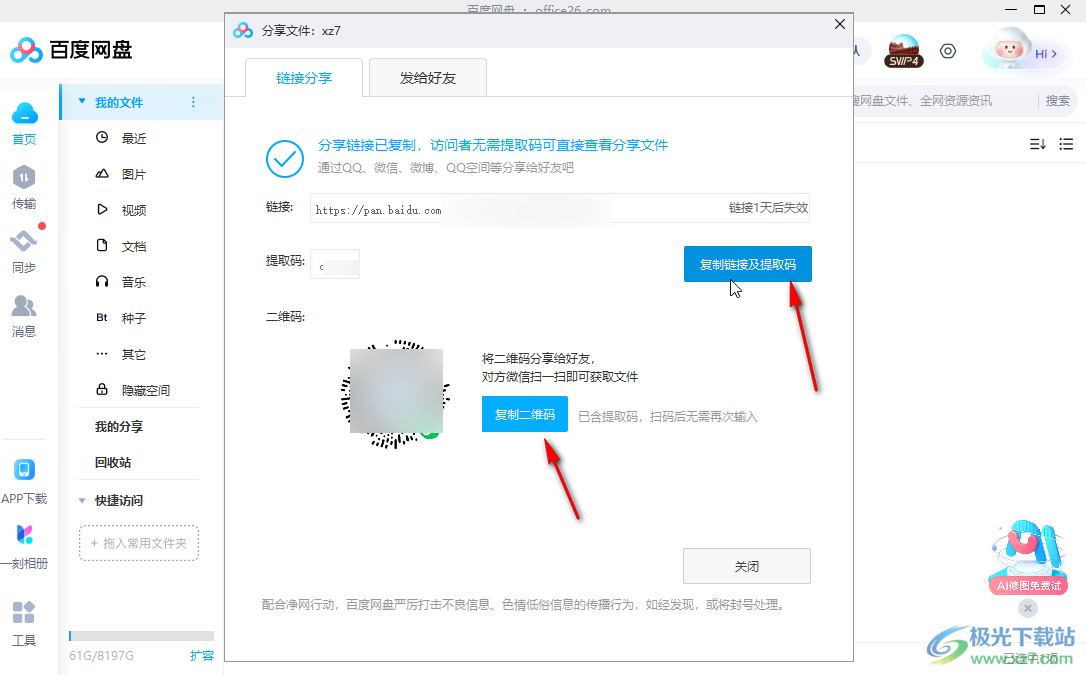
第五步:如果添加有好友,可以在“发给好友”栏,点击选中好友后进行分享操作。
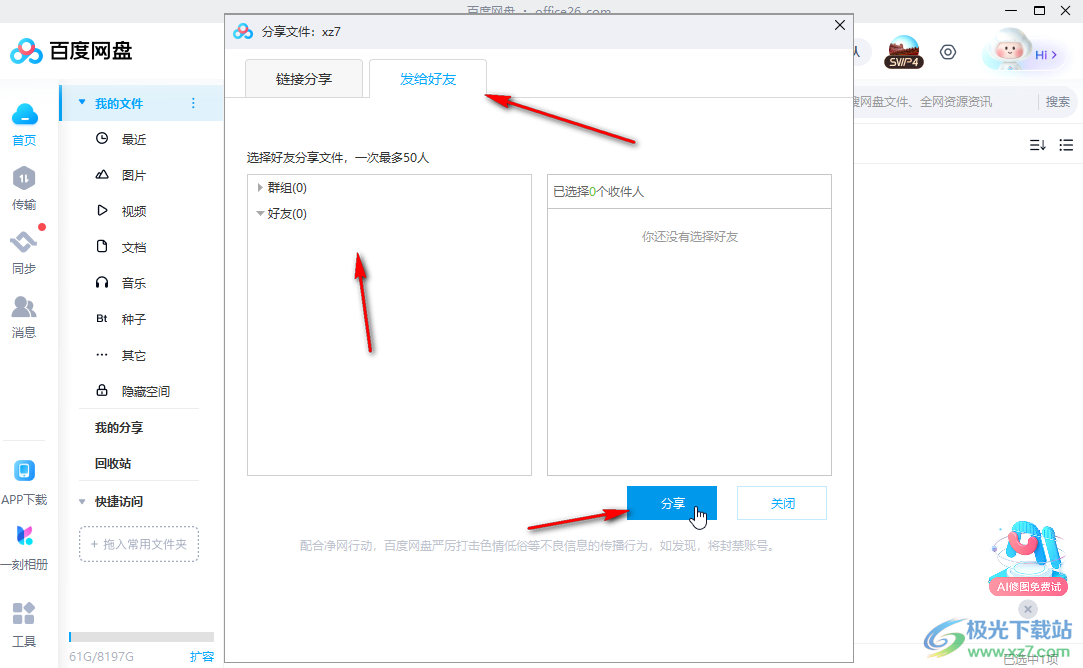
以上就是电脑版百度网盘中创建文件分享链接的方法教程的全部内容了。以上步骤操作起来都是非常简单的,小伙伴们可以打开自己的软件后一起动手操作起来。
